Hvordan lage en innholdsfortegnelse med stiplede linjer i Excel 2007
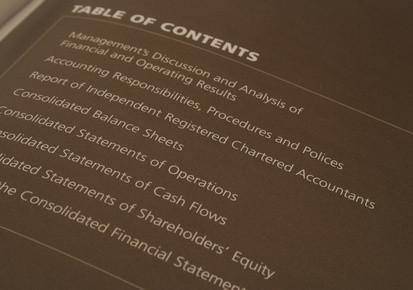
Microsoft Excel har funksjoner utover regnskaps regneark og databaser, og er nyttig når du ønsker å presentere informasjon på en oversiktlig og formatert måte. En innholdsfortegnelse er nyttig som åpningssiden av en bok, en stor rapport, eller en hvilken som helst samling av dokumenter som er stor nok til å trenge litt ekstra organisasjon, og Excel kan opprette en i løpet av noen øyeblikk.
Bruksanvisning
1 Skriv inn din kursinformasjon i rad 1 av en ny Excel-ark. La et par rader tom etter dette å un-rotet ditt bord.
2 Skriv inn innholdet av tabellen, om kapittelnavn eller avsnittsoverskrifter, i kolonne A i synkende rekkefølge.
3 Skriv inn de tilsvarende sidetall i kolonne C i synkende rekkefølge.
4 Klikk og hold på den høyre kanten av kolonne B overskrift, og dra kolonnen til høyre mot siden grensen, tilkjennegitt av en vertikal stiplet linje.
5 Sett bredden av kolonne B slik at bare de første tre kolonner passer på siden. Kolonne D skal bli tvunget til en annen side.
6 Fylle cellene i kolonne B som korresponderer med informasjonen i kolonnene A og C med fri linjer av perioden symboler. Du trenger ikke å fylle hele cellen; til og med en kort stiplet linje gir tabellen den nødvendige visuelle strømmen.
7 Bruk knappene i "Alignment" boksen i kategorien Ark til høyre rettferdiggjøre teksten i kolonne A. Dette knytter mer tydelig informasjon i hver celle til tilsvarende linje i kolonne B, men du kan bruke en annen begrunnelse hvis ønskelig.
8 Senterrettferdiggjøre teksten i kolonne B, og venstre rettferdiggjøre teksten i kolonne C.
9 Bruk "Print Preview" -knappen for å gjennomgå innholdsfortegnelsen. Avhengig av mengden av informasjon som presenteres, kan du ønsker å øke høyden på søylene for å skille hvert element visuelt, eller endre lengden på de stiplede linjene som passer dine preferanser.
Hint
- Hvis du må opprette flere bord, lage en mal dokument for senere bruk. Følg beskrivelsen ovenfor, men la kolonnene A og C tomt, fylles ut med forskjellig informasjon for hvert bruk.
